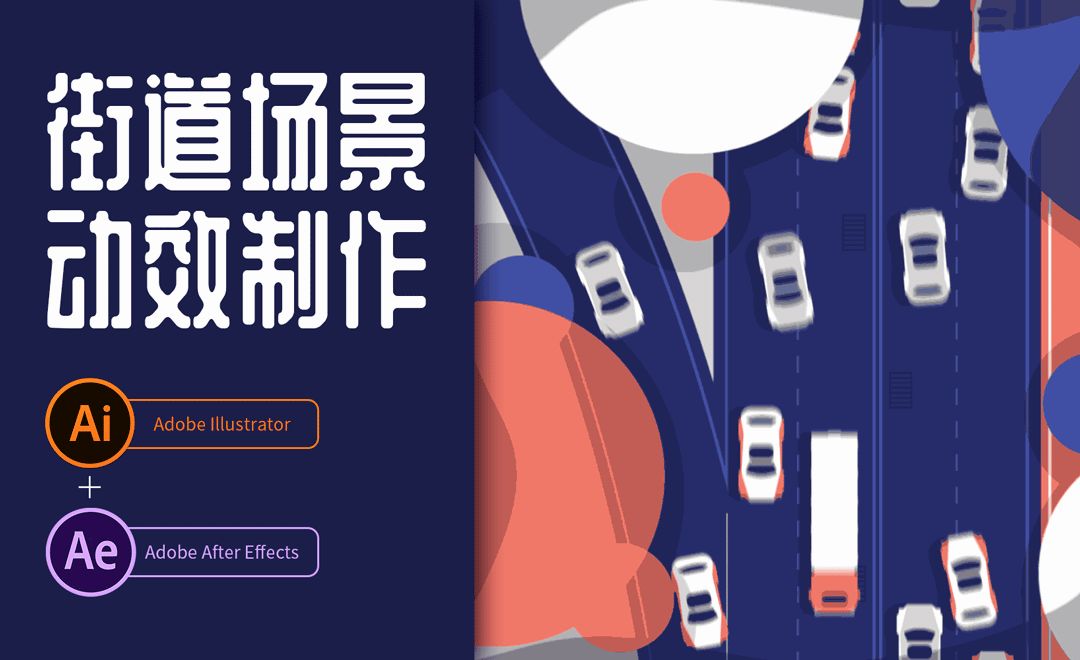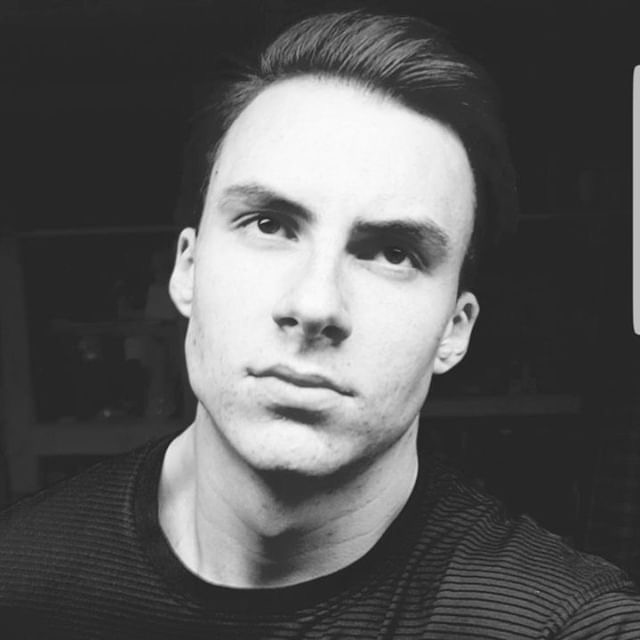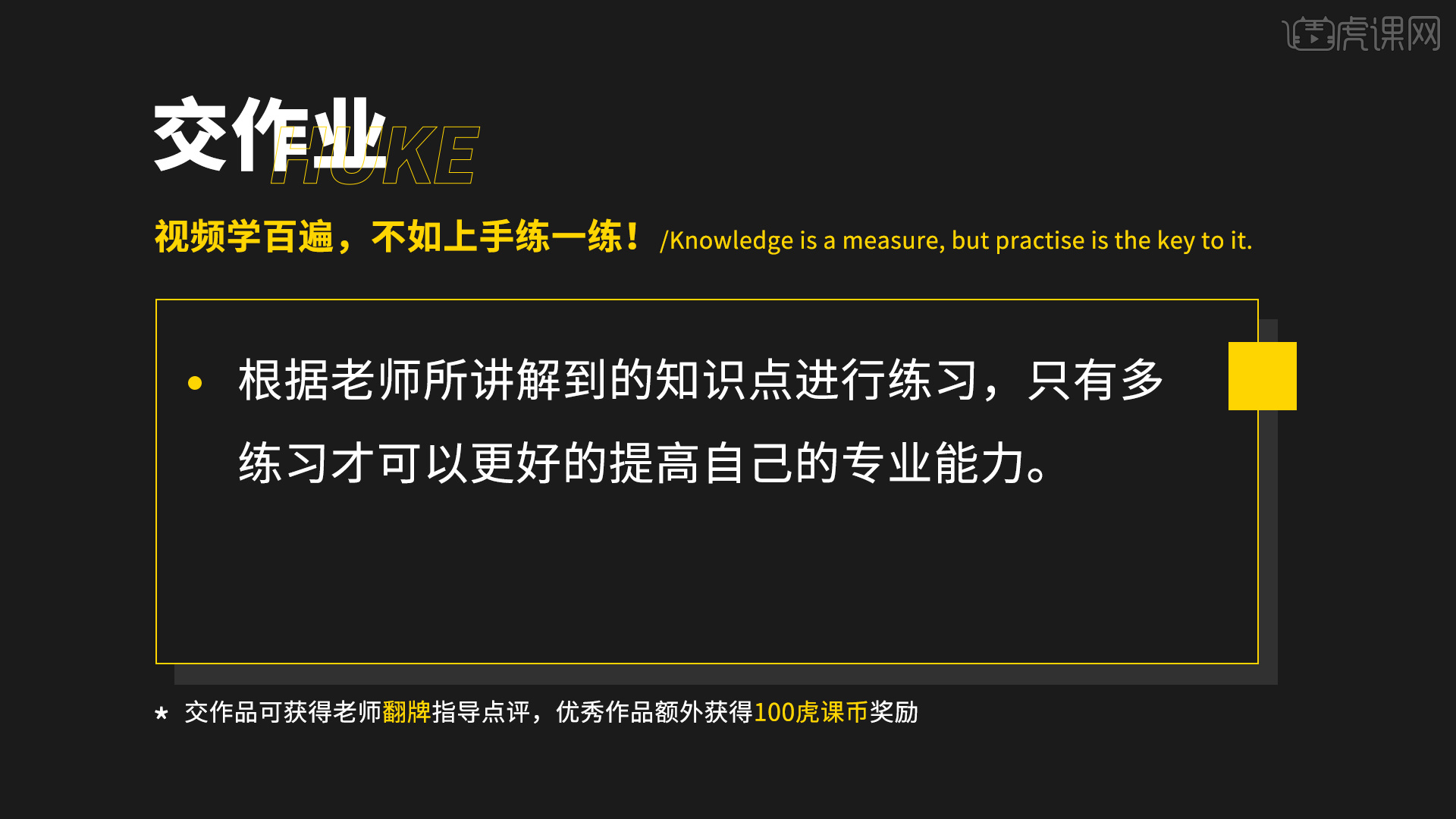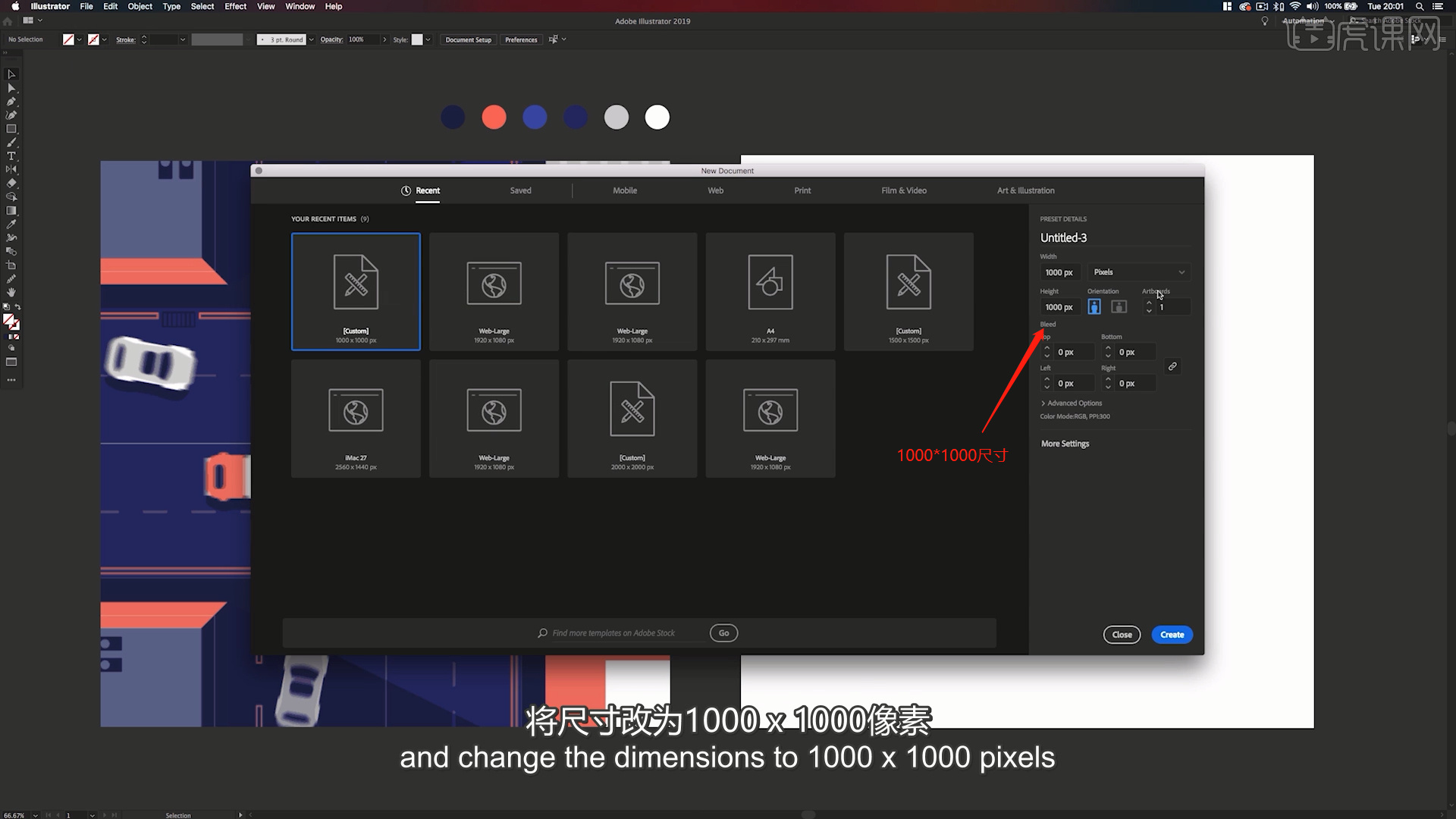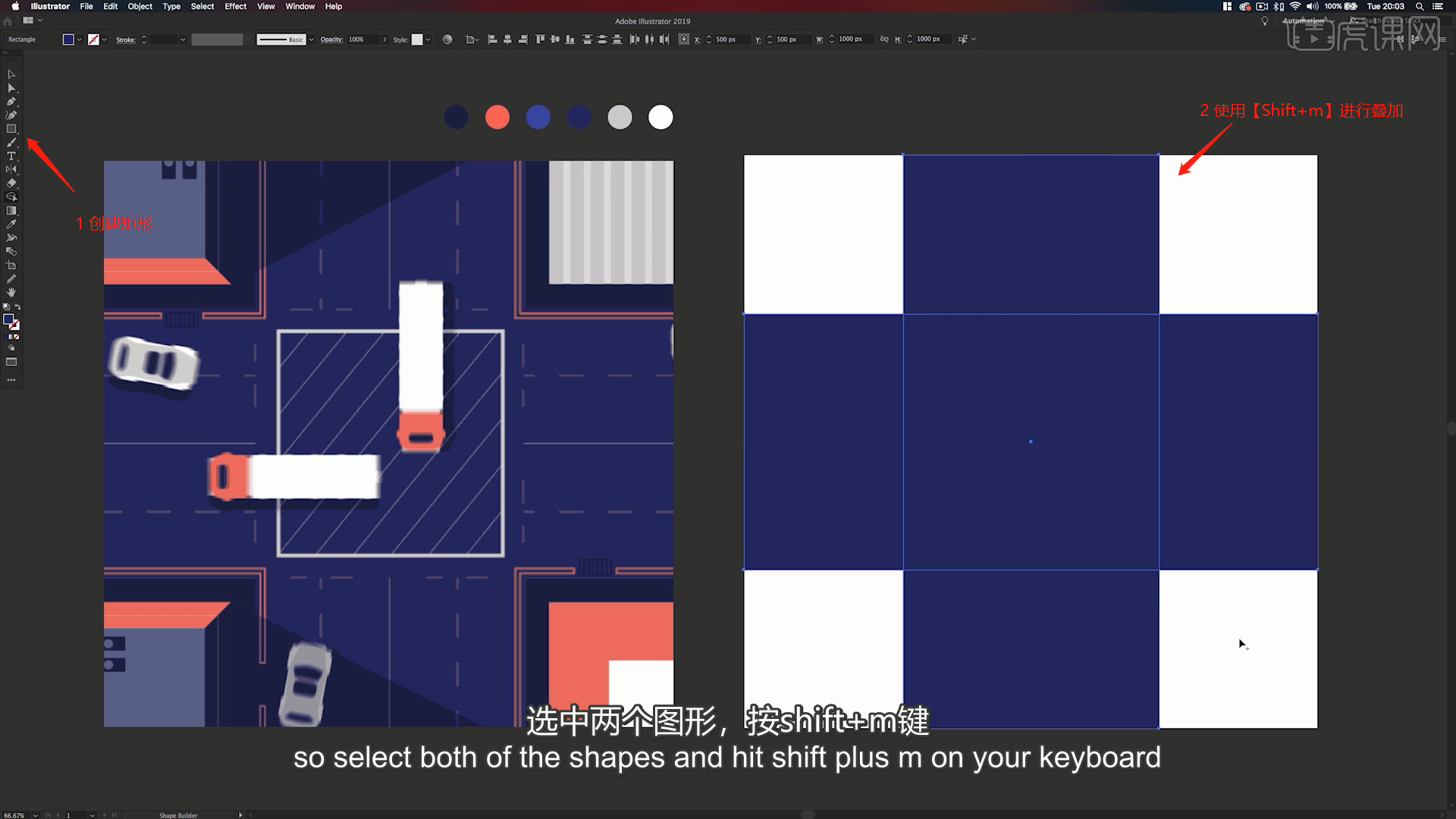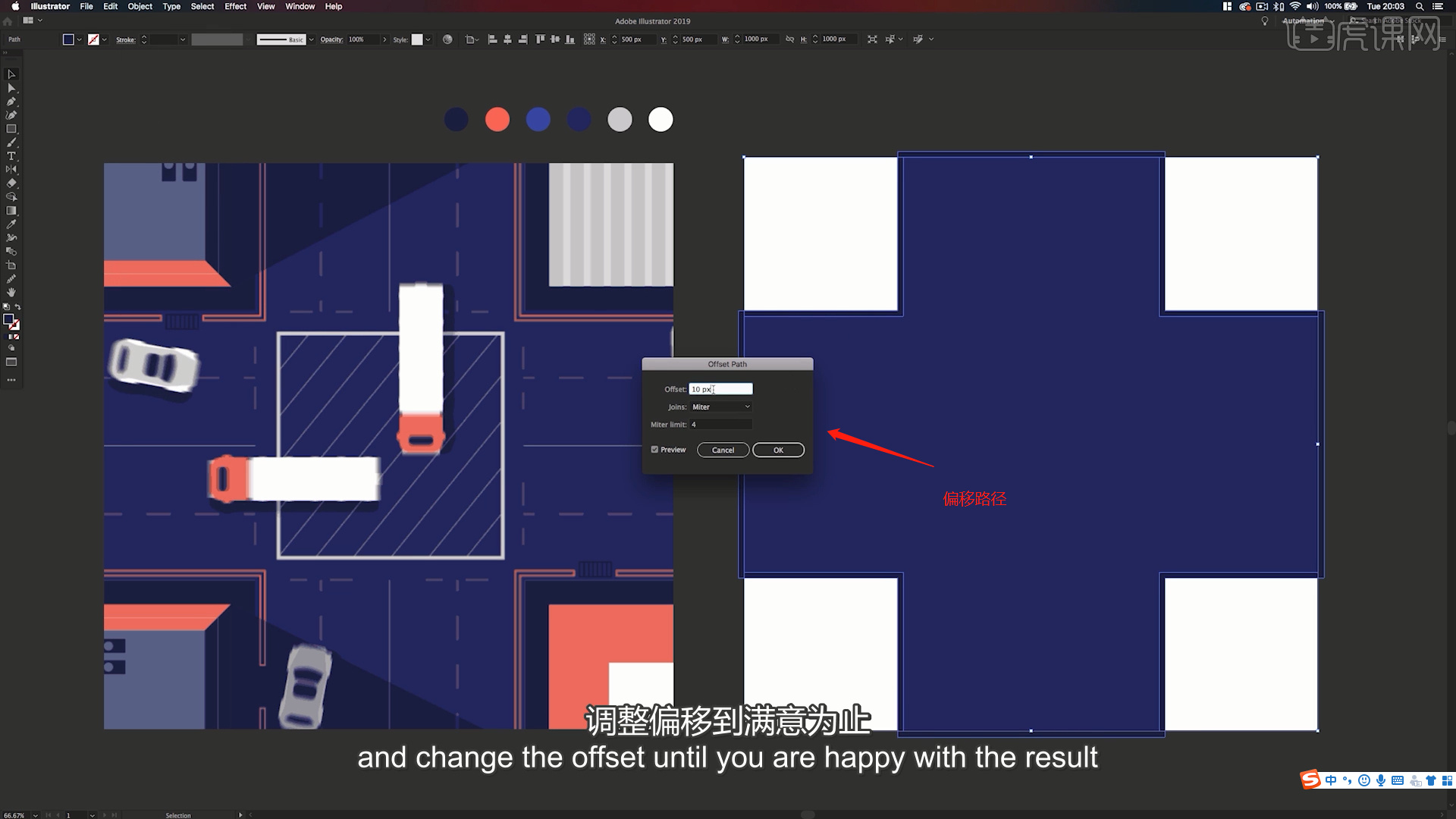您还没有专辑
开始创建自己的专辑吧
创建
AI+AE-街道场景动效制作
手机观看
扫一扫,手机继续学
扫码下载/打开虎课APP
支持视频下载,随时随地学
AI+AE-街道场景动效制作
按住画面移动小窗
分享/下载
加入专辑收藏源文件本课素材AI+AE-街道场景动效制作
虎课APP支持视频下载缓存
扫码下载/打开虎课APP
支持视频下载,随时随地学
记笔记
图文教程学员互动 (33) 视频字幕
换一批
虎课网为您推荐AI+AE-街道场景动效制作视频教程、图文教程、素材源文件下载,学员课后练习、作品以及评价等内容。AI+AE-街道场景动效制作教程讲师:Mason,使用软件:AI(CC2018),AE(CC2018),难度等级:中级拔高,视频时长:19分21秒,涉及工具和快捷键:AI-路径查找器,AI-描边和填充,AI-外观,AI-描边,AI软件介绍及安装,AI-软件界面介绍,AI-新建存储与撤销返回,AI-形状工具,AE-AE界面介绍,AE-形状工具,AE-合成面板(一),AE-合成面板(二),AE-导入(Ctrl+I),AE-打开项目(Ctrl+O),AE-保存项目(Ctrl+S) 查看全部
已是第一张图了
已是最后一张图了
已是第一张图了
已是最后一张图了

笔记导出历史导出完成的笔记将保留1天,如有需求请及时下载
课程名称
导出时间
文件大小
状态
操作

AI正在分析视频,请稍等…


 复制
复制